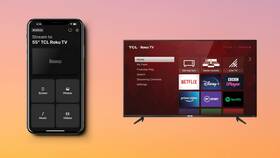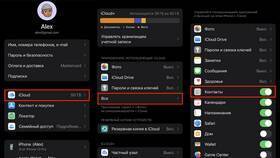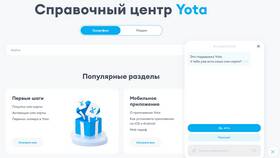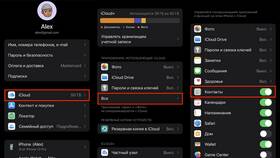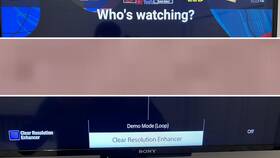Существует несколько способов подключения iPhone к телевизору для вывода изображения и звука. Рассмотрим наиболее популярные и эффективные методы.
Содержание
Основные способы подключения
- AirPlay (для телевизоров с поддержкой Apple TV или Smart TV)
- HDMI кабель через адаптер
- Беспроводные адаптеры
- DLNA подключение
Подключение через AirPlay
Требования
- Телевизор с поддержкой AirPlay 2 или Apple TV
- iPhone под управлением iOS 12.3 или новее
- Оба устройства должны быть в одной сети Wi-Fi
Пошаговая инструкция
- Откройте Центр управления на iPhone (свайп вниз справа)
- Нажмите "Повтор экрана"
- Выберите ваш телевизор или Apple TV из списка
- Введите код, если появится запрос
- Начните трансляцию контента
Подключение через HDMI кабель
| Необходимое оборудование | Описание |
| Адаптер Lightning-HDMI | Официальный адаптер Apple или сертифицированный аналог |
| HDMI кабель | Стандартный кабель HDMI |
Процесс подключения
- Подключите адаптер к iPhone
- Соедините адаптер с телевизором через HDMI кабель
- Выберите соответствующий HDMI вход на телевизоре
- Начните воспроизведение контента на iPhone
Беспроводные адаптеры
- Chromecast - требует установки приложения Google Home
- Miracast - поддерживается некоторыми моделями телевизоров
- Специальные адаптеры для iOS устройств
Сравнение методов
| Метод | Качество | Задержка |
| AirPlay | До 4K | Минимальная |
| HDMI | До 4K | Нет |
| Chromecast | До 1080p | Заметная |
Решение распространенных проблем
- Нет соединения - проверьте сеть Wi-Fi
- Черный экран - обновите iOS и приложения
- Нет звука - проверьте настройки вывода звука
- Прерывистое соединение - уменьшите расстояние между устройствами
Рекомендации по использованию
- Для игр используйте проводное подключение
- Для видео подойдет AirPlay или Chromecast
- Регулярно обновляйте программное обеспечение
- Используйте оригинальные кабели и адаптеры